DAZNをChromecastで見る際の画質と推奨環境
動画のデータは経由するデバイスが増えるほど、画質が悪くなるようになっている。
Chromecastを使わない時に画質が劣化する原因は、スマホからTVへDAZNの動画データを送るため。
しかし、ChromecastはスマホやPCからDAZNの動画データを直で受信するため、経由するデバイスが減り、画質の悪化を防ぐのだ。
そのため、端末のみでミラーリングするより良い受信環境が保たれ、画質劣化が起こりにくい。
DAZNの推奨環境で視聴することでより高画質で動画を楽しめるのだ。
推奨環境(webOS)は以下の通りである。
・Windows8.1
・Windows10
・MacOS
推奨環境(Webブラウザ)は以下の通りだ。
・Google Chrome
・Safari
・Firefox
・Internet Explorer
・Microsoft Edge
Chromecastが途切れてDAZNが見辛い時の対処方法3選
一番簡単な方法は、Chromecastの電源を切り、再起動することである。
再起動してもセットアップをする必要はないので安心してほしい。
ここでは、それでもChromecastが途切れてDAZNが見辛い時の対処方法を紹介していこう。
無線LANルーターを再起動する
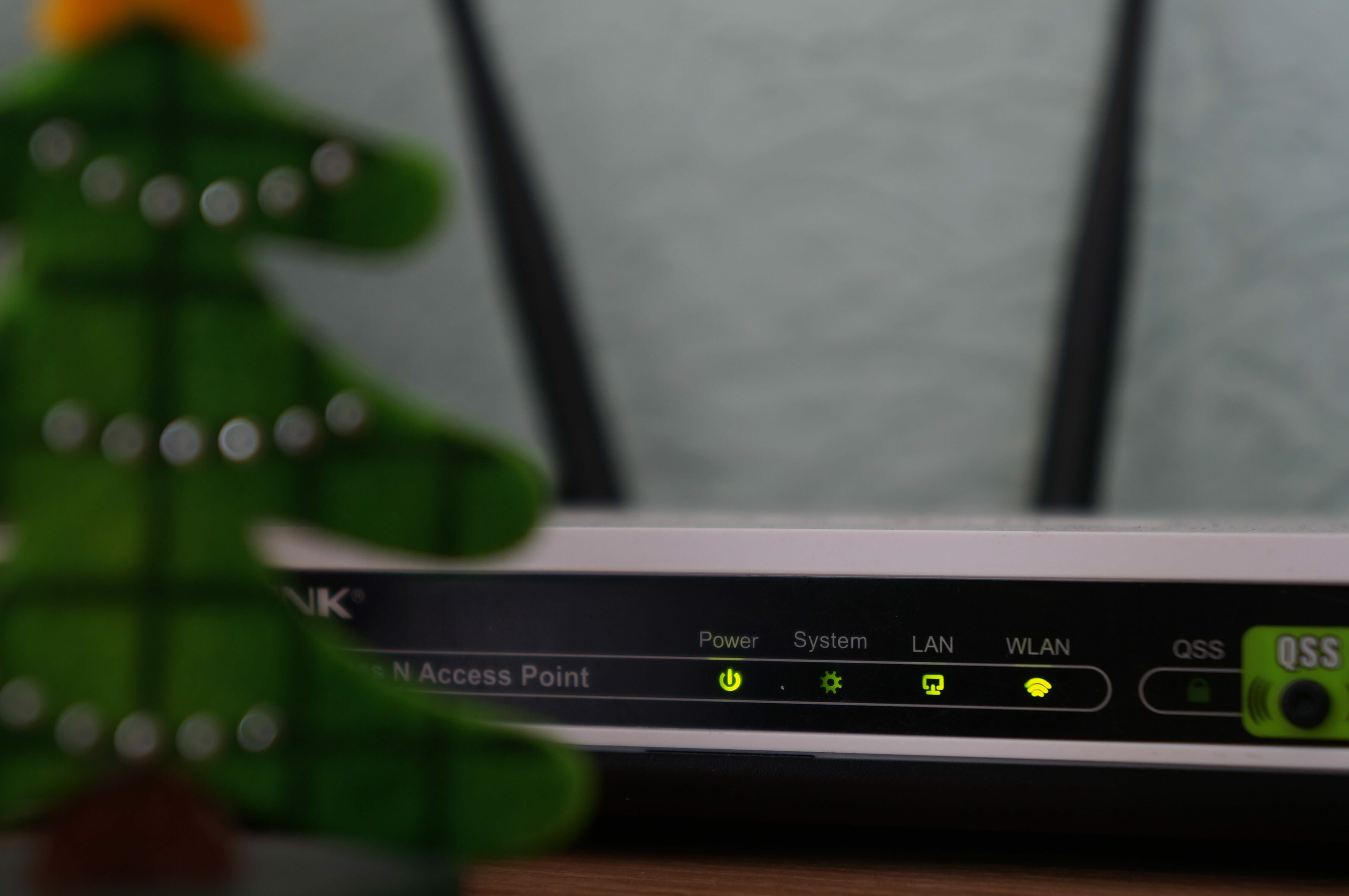
(出典:O-DAN FREE PHOTO)
Chromecastが途切れてDAZNが見辛い時は、無線LANルーターを再起動するのを推奨する。
なぜなら、ほどんどの不調の原因はWi-Fi環境のため。
無線LANルーターもデバイスやアプリ同様、再起動すれば、不具合が改善する可能性が高いのだ。
無線LANが家電の電波の影響を受けている可能性があるので、Wi-Fi環境を2.4GHz帯→5GHz帯に変更することをおすすめする。
変更方法は以下の通りだ。
1.スマホ・PCから接続するWi-Fiチャンネルを変更
2.Googleにログイン→設定→Wi-Fi→切断
3.「ネットワークを削除」を選択
4.再度、Wi-Fi環境を設定する
接続していたWi-Fiチャンネルに似たチャンネルが2つある場合、2.4GHz帯と5GHz帯にも変更可能である。
Chromecast or ネットワーク環境の不調なのかを見極める

(出典:O-DAN FREE PHOTO)
Chromecastが途切れてDAZNが見辛い時の対処法は、Chromecast or ネットワーク環境の不調なのかを見極めることである。
DAZN以外のアプリを使ってみてほしい。
例えば、他のアプリが落ちた場合はWi-Fiの不調が疑わしいが、他のアプリが正常に動く場合はChromecast本体に問題がある可能性が高い。
そのため、まずはDAZN以外のアプリの使用を試してみるのがおすすめである。
Chromecastの接続を無線から有線LANに変えてみる

(出典:O-DAN FREE PHOTO)
Chromecastが途切れてDAZNが見辛い時の対処法は、有線LANケーブルを購入するだけである。
有線LANケーブルは家電量販店で安く購入可能だ。
無線から有線に変えるだけでも、通信環境が安定する場合は多いので、検討することをおすすめである。









